
Fortnite LEGO rencontre parfois des problèmes de matchmaking qui empêchent les joueurs d’accéder aux serveurs de jeu. Si vous rencontrez également ce problème, voici ce que vous devez faire pour résoudre l’erreur de matchmaking Fortnite LEGO.
Comment corriger l’erreur de matchmaking Fortnite LEGO
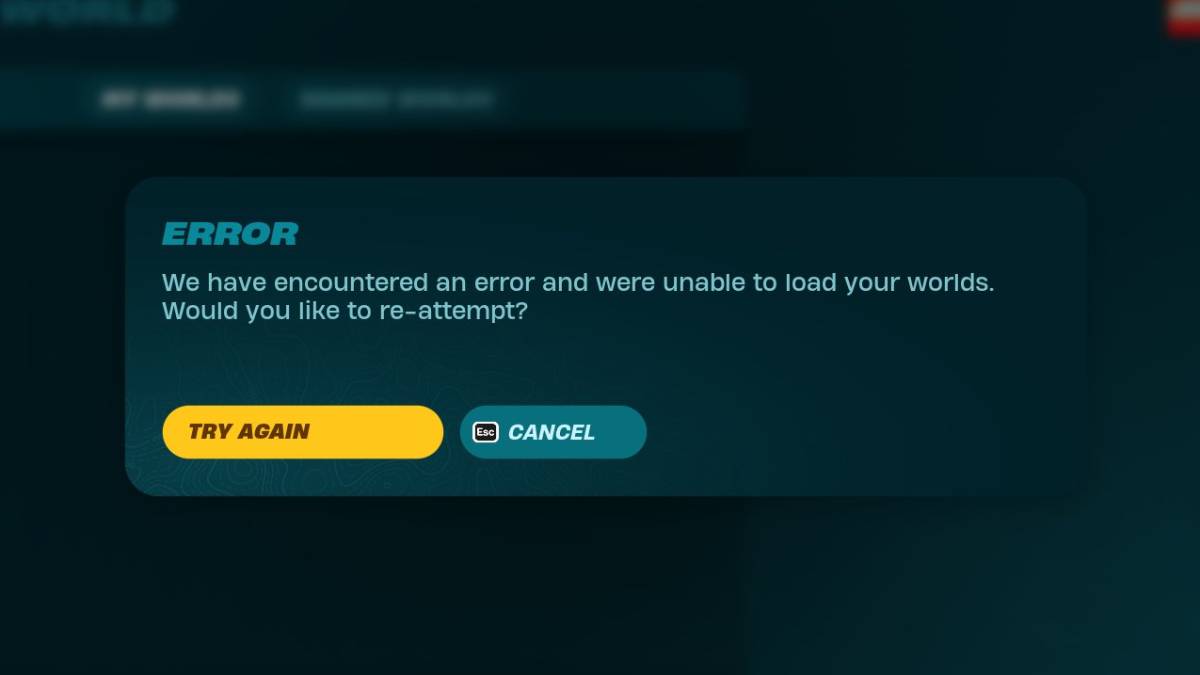 Capture d’écran par astucejeuxps4
Capture d’écran par astucejeuxps4
L’erreur de mise en relation en mode LEGO est liée au problème de connectivité réseau, ce qui signifie qu’elle apparaît en cas de panne du serveur Fortnite ou si vous rencontrez une erreur de connexion. Si le problème ne vient pas de vous, vous pouvez essayer plusieurs solutions pour potentiellement résoudre le problème :
Vérifiez l’état du serveur Fortnite
Les serveurs Fortnite rencontrent parfois des problèmes affectant la connectivité. Bien que les pannes de serveur soient rares, les développeurs de jeux les mettent parfois intentionnellement hors ligne pour des raisons de maintenance. Dans de tels cas, vous devez vérifier l’état du serveur Fortnite avant d’essayer des étapes de dépannage. Je recommande également de garder un œil sur le compte Twitter officiel du jeu pour vérifier si une mise à jour approche à grands pas.
Redémarrez votre routeur WiFi
Si les serveurs Fortnite LEGO sont en ligne, je vous recommande de redémarrer votre routeur Internet pour résoudre tout problème lié à la connectivité, y compris le code d’erreur de mise en relation. Pour commencer, débranchez le commutateur de votre routeur et laissez-le débranché pendant environ deux minutes. Après cela, branchez le commutateur du routeur et redémarrez Fortnite pour résoudre le problème.
En relation: Comment obtenir le bouclier balistique dans Fortnite Chapter 5 Season 1
Modifier les paramètres DNS
Parfois, les paramètres DNS par défaut peuvent être lents ou peu fiables, entraînant des problèmes avec les serveurs Fortnite. Pour modifier vos paramètres DNS, vous pouvez suivre ces étapes :
Il est recommandé d’utiliser un serveur DNS rapide et fiable pour les jeux, tel que le 8.8.8.8 ou 8.8.4.4 de Google, ou le 1.1.1.1 de Cloudflare.
Contacter l’assistance Epic Games
Si aucune des méthodes ci-dessus ne fonctionne, contacter l’assistance d’Epic Games peut être votre seule chance de résoudre le problème. L’équipe d’assistance peut vérifier les fichiers journaux pour découvrir pourquoi votre système ne se connecte pas correctement aux serveurs de console. Pour soumettre un ticket d’assistance, accédez à ce lien et connectez-vous avec votre compte Epic.
Pour en savoir plus sur Fortnite, consultez Comment trouver la lame de grappin dans Fortnite Chapter 5 Season 1 sur astucejeuxps4.
